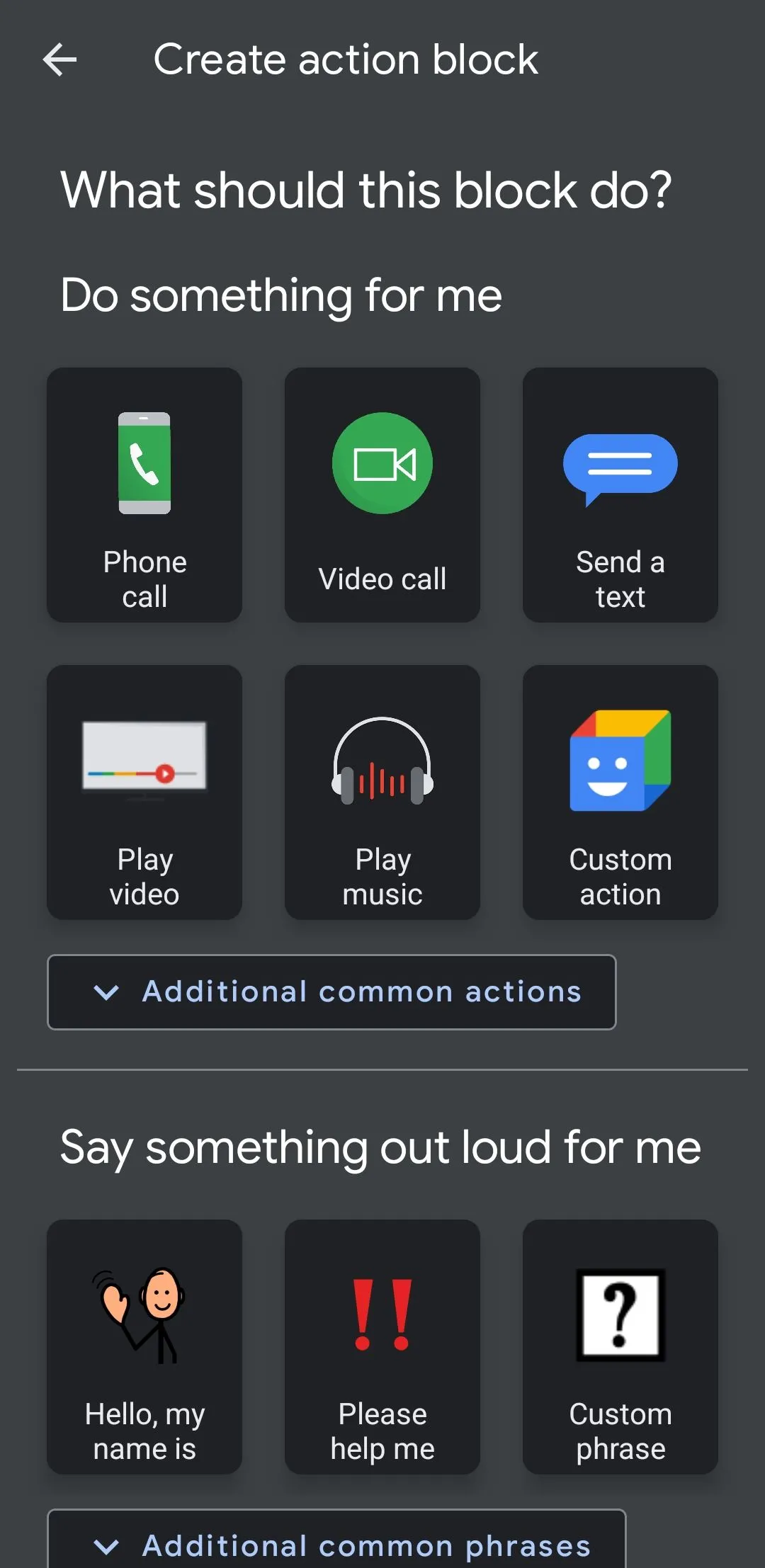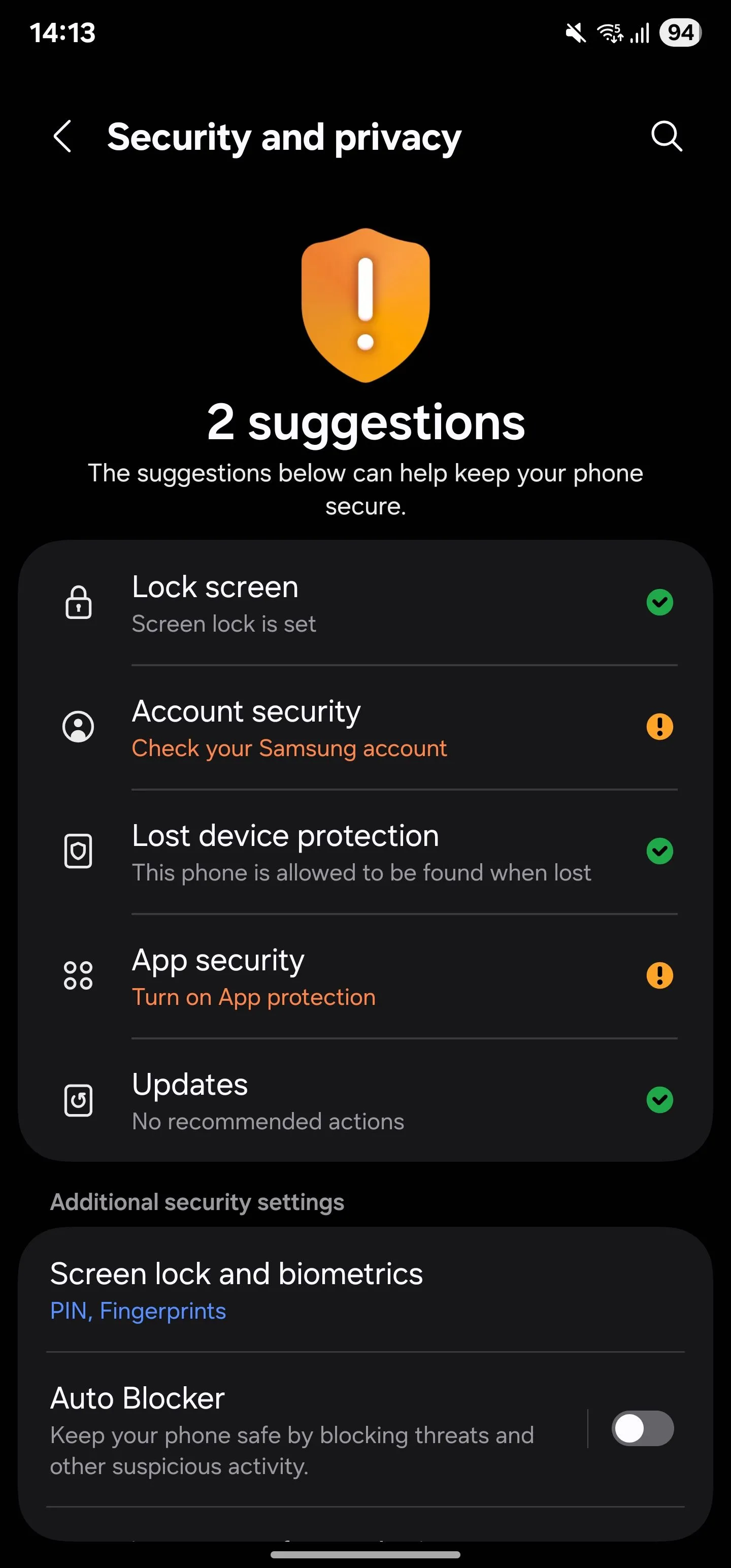Điện thoại Android của bạn không chỉ là một thiết bị liên lạc thông thường mà còn tích hợp nhiều tính năng khẩn cấp mạnh mẽ, thường bị bỏ qua, có khả năng gọi trợ giúp, chia sẻ thông tin quan trọng và cảnh báo bạn về các thảm họa thiên nhiên. Tuy nhiên, việc đảm bảo chúng được thiết lập đúng cách và bạn biết cách sử dụng là trách nhiệm của mỗi cá nhân. Trong những tình huống nguy cấp, chỉ vài phút chuẩn bị có thể tạo nên sự khác biệt lớn, giúp bạn an toàn hơn và hỗ trợ đội ngũ cứu hộ hành động hiệu quả. Bài viết này sẽ hướng dẫn chi tiết cách kích hoạt và tối ưu hóa các tính năng an toàn thiết yếu này trên điện thoại Android của bạn.
1. Thêm Nhiều Liên Hệ Khẩn Cấp Quan Trọng
Trong một cuộc khủng hoảng, điều đầu tiên bạn muốn là có thể liên lạc ngay lập tức với người mình tin tưởng. Đó là lý do tại sao việc thiết lập các liên hệ khẩn cấp trên điện thoại là vô cùng quan trọng. Ngay cả khi điện thoại của bạn bị khóa, đội ngũ phản ứng nhanh vẫn có thể tiếp cận những người này để thông báo về tình trạng của bạn hoặc yêu cầu hỗ trợ.
Để thiết lập:
- Truy cập Cài đặt (Settings) trên điện thoại của bạn.
- Chọn An toàn & khẩn cấp (Safety and emergency).
- Nhấn vào Liên hệ khẩn cấp (Emergency contacts).
- Chạm vào Thêm liên hệ khẩn cấp (Add emergency contact), sau đó chọn các liên hệ bạn muốn thêm và nhấn Xong (Done). Bạn có thể bao gồm thành viên gia đình, bạn bè thân thiết, hoặc thậm chí là bác sĩ riêng của mình. Nên liệt kê nhiều hơn một người để đảm bảo có người sẵn sàng hỗ trợ khi cần.
- Trước khi hoàn tất, hãy đảm bảo bạn đã bật tùy chọn Hiển thị trên màn hình khóa (Show on Lock screen). Bằng cách này, các liên hệ khẩn cấp của bạn có thể được truy cập trực tiếp từ màn hình khóa thông qua trình quay số khẩn cấp.
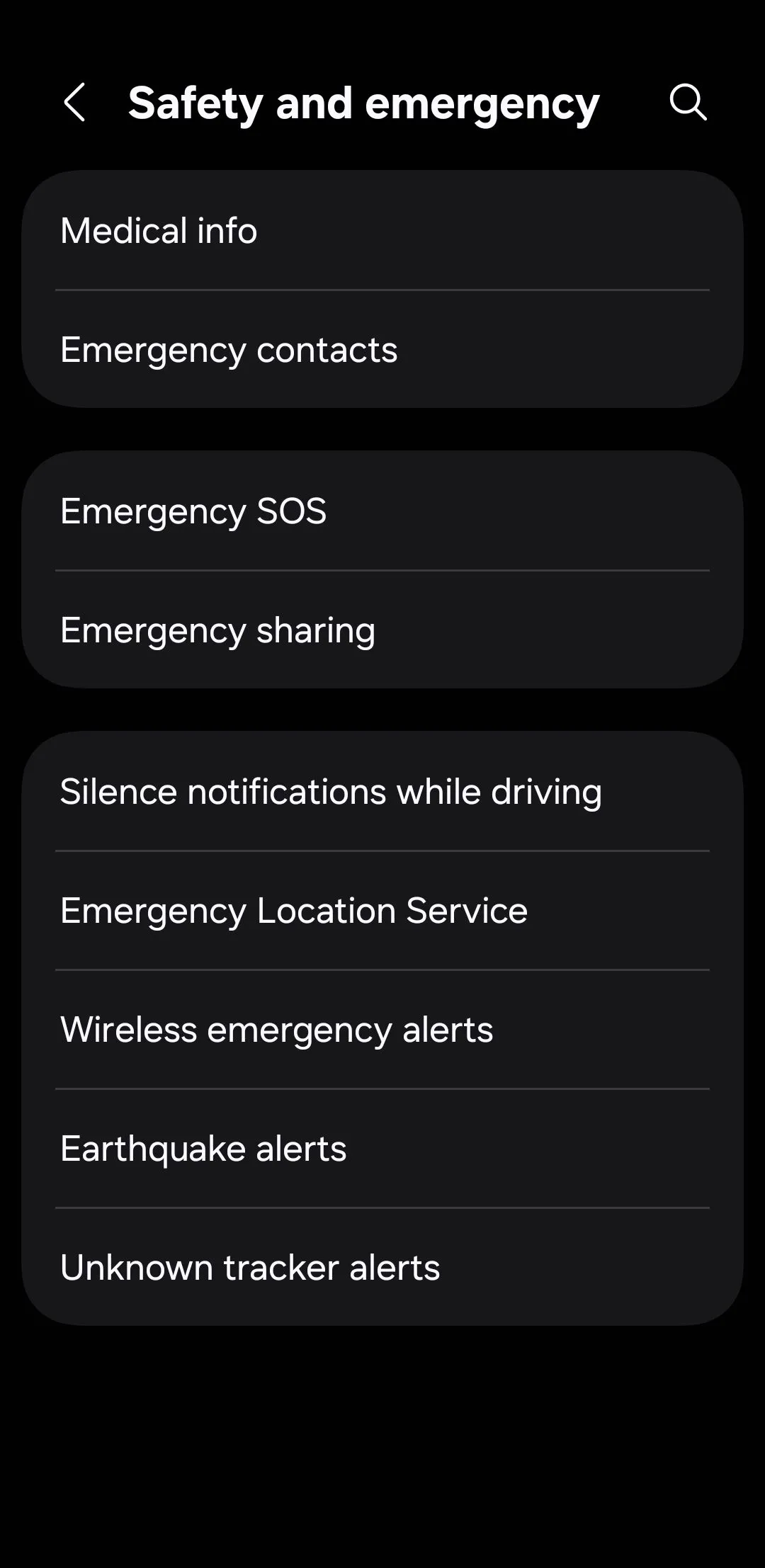 Giao diện cài đặt an toàn và khẩn cấp trên điện thoại Android, tập trung vào mục "Liên hệ khẩn cấp".
Giao diện cài đặt an toàn và khẩn cấp trên điện thoại Android, tập trung vào mục "Liên hệ khẩn cấp".
2. Đưa Thông Tin Y Tế Lên Màn Hình Khóa
Bạn có thể mở khóa điện thoại hàng chục lần mỗi ngày, nhưng trong trường hợp khẩn cấp, bạn có thể không làm được điều đó. Vào những khoảnh khắc ấy, màn hình khóa có thể là cách duy nhất để người khác truy cập thông tin quan trọng cần thiết để giúp đỡ bạn.
Trên Android, bạn có thể thêm các chi tiết sức khỏe quan trọng — như dị ứng, nhóm máu, tình trạng bệnh lý và các ghi chú quan trọng khác — ngay lên màn hình khóa. Nhân viên y tế thường được đào tạo để tìm kiếm loại thông tin này, và trong một trường hợp khẩn cấp nghiêm trọng, chỉ vài giây cũng có thể tạo nên sự khác biệt sống còn.
Để thiết lập:
- Mở ứng dụng Cài đặt (Settings).
- Đi tới An toàn & khẩn cấp (Safety and emergency) > Thông tin y tế (Medical info).
- Chạm vào biểu tượng bút chì ở góc trên bên phải, điền các chi tiết cần thiết và nhấn Lưu (Save).
- Khi hoàn tất, hãy đảm bảo bật tùy chọn Hiển thị trên màn hình khóa (Show on lock screen) để nhân viên cấp cứu có thể xem thông tin mà không cần mở khóa điện thoại của bạn.
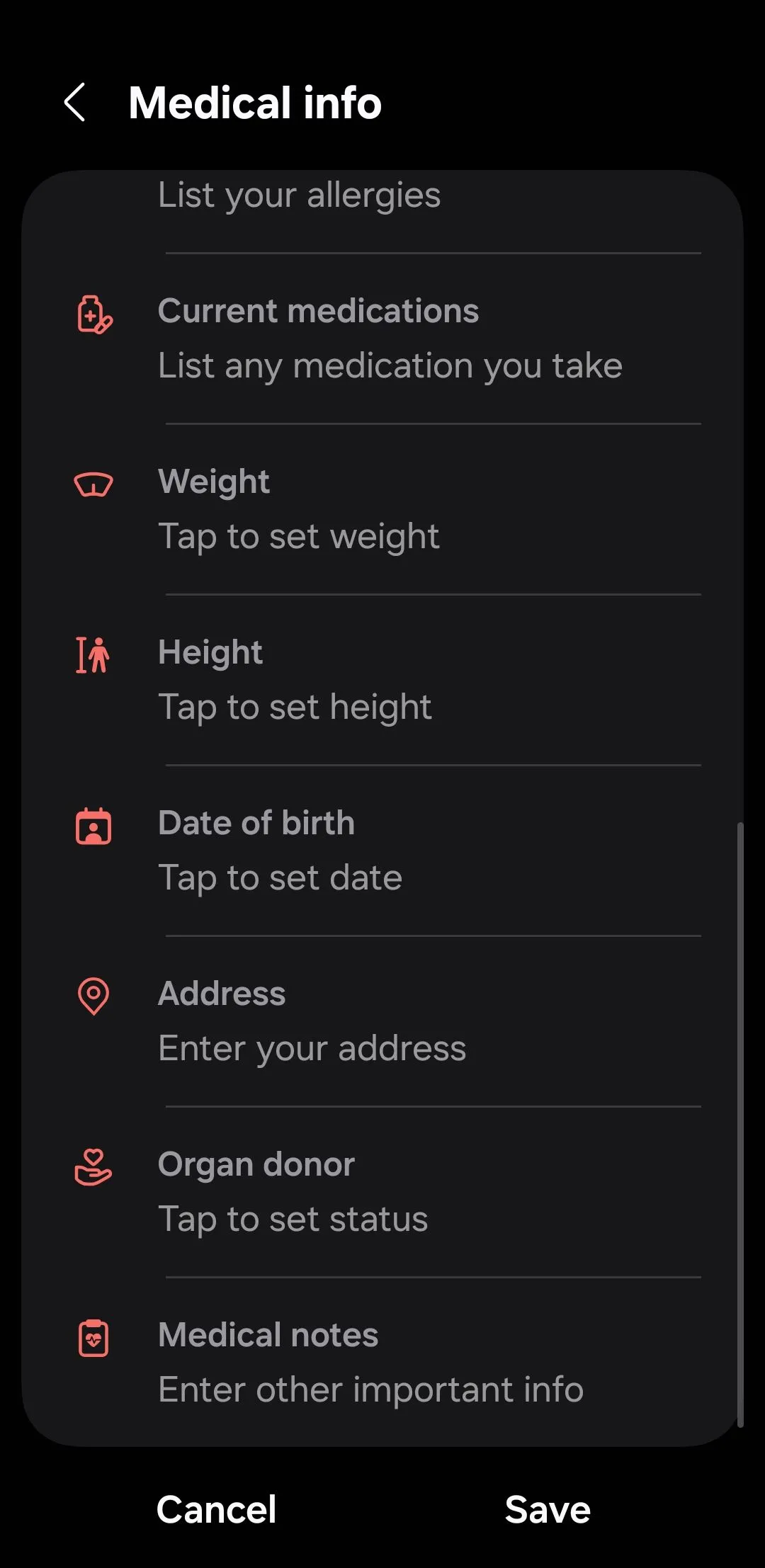 Trang nhập thông tin y tế cá nhân trên điện thoại Android, bao gồm các chi tiết như dị ứng và nhóm máu.
Trang nhập thông tin y tế cá nhân trên điện thoại Android, bao gồm các chi tiết như dị ứng và nhóm máu.
3. Kích Hoạt Dịch Vụ Vị Trí Khẩn Cấp (ELS)
Hãy tưởng tượng bạn đang ở trong một tình huống cần trợ giúp khẩn cấp. Khi bạn gọi điện hoặc gửi tin nhắn đến các dịch vụ khẩn cấp, Dịch vụ Vị trí Khẩn cấp (ELS) của Android có thể tự động chia sẻ vị trí chính xác của bạn với đội ngũ phản ứng nhanh. Tính năng này hoạt động ngay cả khi bạn đã tắt dịch vụ định vị để tiết kiệm pin điện thoại.
Để đảm bảo ELS được bật:
- Truy cập Cài đặt (Settings) > An toàn & khẩn cấp (Safety and emergency) > Dịch vụ Vị trí Khẩn cấp (Emergency Location Service).
- Bật công tắc.
Nếu bạn cũng muốn chia sẻ vị trí và các chi tiết quan trọng khác với các liên hệ khẩn cấp của mình, hãy thử tính năng Chia sẻ khẩn cấp (Emergency sharing). Trong menu An toàn & khẩn cấp, chạm vào Chia sẻ khẩn cấp, sau đó chọn Bắt đầu chia sẻ khẩn cấp (Start emergency sharing) > Bắt đầu (Start).
Tính năng này sẽ gửi tin nhắn trợ giúp và vị trí thời gian thực của bạn đến các liên hệ khẩn cấp. Nếu pin điện thoại của bạn yếu, nó cũng sẽ chia sẻ thông tin đó. Điện thoại của bạn sẽ gửi cập nhật vị trí mỗi 15 phút trong tối đa 24 giờ.
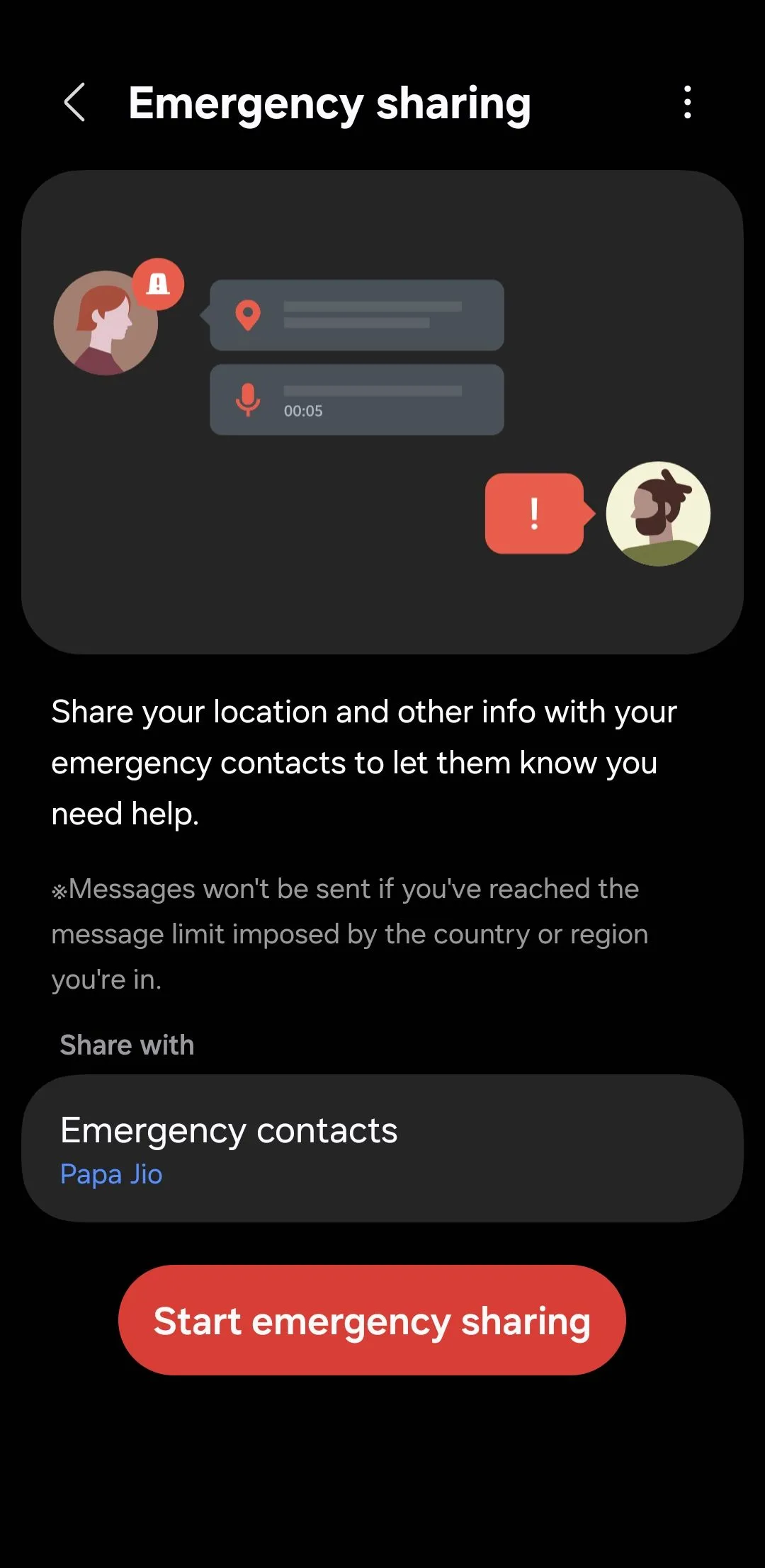 Màn hình cài đặt tính năng Chia sẻ khẩn cấp trên điện thoại Android, cho phép gửi vị trí tới các liên hệ.
Màn hình cài đặt tính năng Chia sẻ khẩn cấp trên điện thoại Android, cho phép gửi vị trí tới các liên hệ.
4. Nắm Vững Cách Dùng Chức Năng SOS Khẩn Cấp
Bạn có thể không phải lúc nào cũng có người bên cạnh khi điều gì đó không ổn xảy ra. Nếu bạn từng ở trong tình huống không thể gọi điện để nhờ giúp đỡ, tính năng SOS Khẩn cấp của Android có thể rất hữu ích. Trên hầu hết các điện thoại Android, bạn có thể kích hoạt SOS Khẩn cấp bằng cách nhấn nhanh nút nguồn năm lần liên tiếp. Đối với thiết bị Samsung Galaxy, chỉ cần ba lần nhấn.
Sau khi kích hoạt, điện thoại của bạn sẽ tự động liên hệ với các dịch vụ khẩn cấp. Và nếu bạn đã thiết lập các liên hệ khẩn cấp, nó cũng sẽ gửi cho họ một tin nhắn kèm vị trí hiện tại của bạn.
Để tùy chỉnh cách tính năng hoạt động:
- Đi tới Cài đặt (Settings) > An toàn & khẩn cấp (Safety & emergency) > SOS khẩn cấp (Emergency SOS).
- Bạn có thể điều chỉnh thời gian đếm ngược trước khi cuộc gọi khẩn cấp được thực hiện, điều này có thể giúp ngăn ngừa các kích hoạt ngoài ý muốn.
- Nếu bạn muốn cuộc gọi được thực hiện ngay lập tức sau khi kích hoạt, hãy tắt tùy chọn Yêu cầu vuốt để gọi (Require swipe to call).
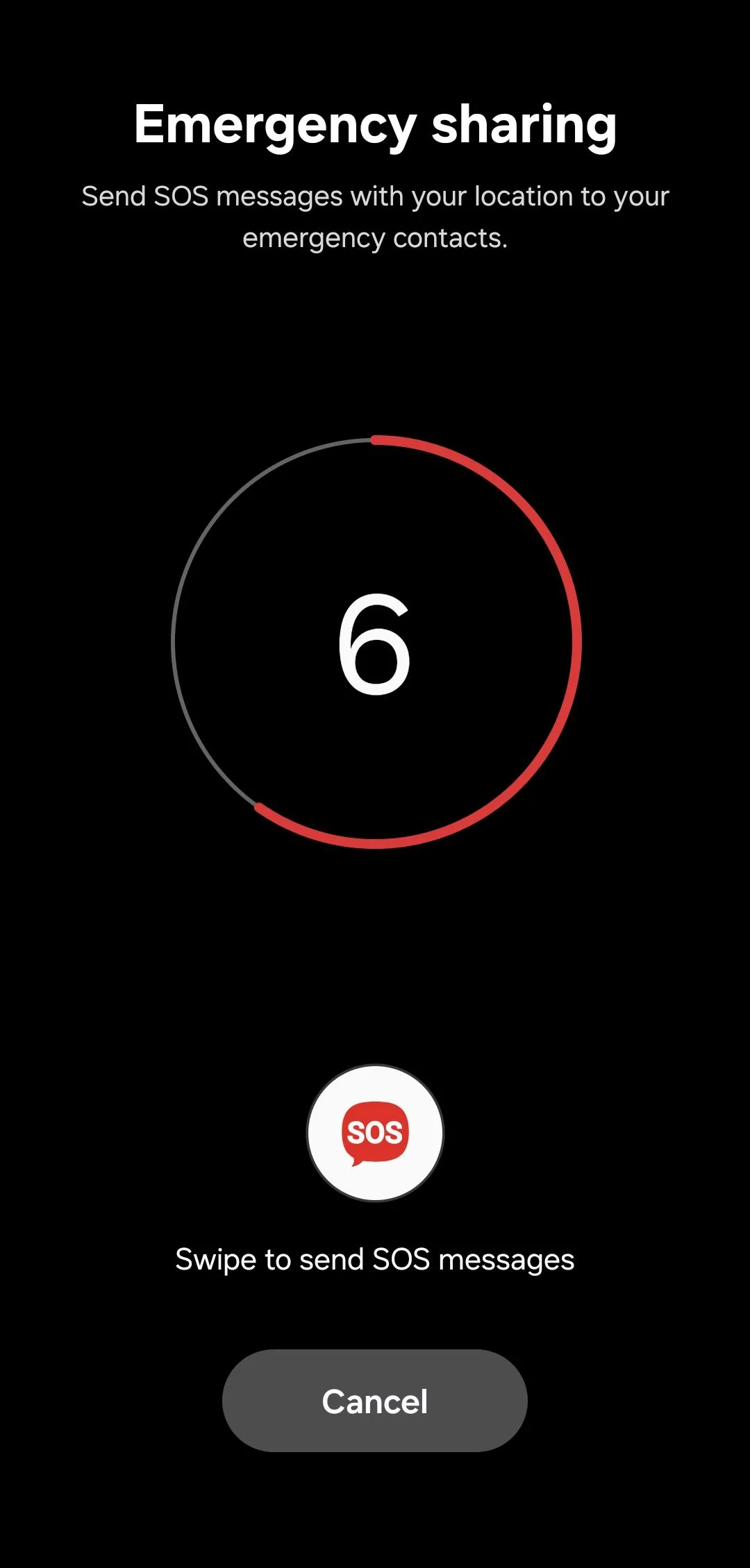 Giao diện mô phỏng kích hoạt tính năng SOS khẩn cấp trên Android, hiển thị thông báo gửi tin nhắn giúp đỡ.
Giao diện mô phỏng kích hoạt tính năng SOS khẩn cấp trên Android, hiển thị thông báo gửi tin nhắn giúp đỡ.
5. Đảm bảo và Kiểm tra Cảnh báo Khẩn cấp
Điện thoại Android của bạn được thiết kế để nhận các cảnh báo quan trọng từ các cơ quan chính phủ, bao gồm cảnh báo về thời tiết khắc nghiệt, động đất, các mối đe dọa an toàn công cộng và người mất tích (như cảnh báo AMBER). Các thông báo này thường được bật theo mặc định, nhưng bạn nên kiểm tra kỹ để đảm bảo mình không vô tình tắt chúng.
Để kiểm tra và bật cảnh báo động đất:
- Vào Cài đặt (Settings) > An toàn & khẩn cấp (Safety & emergency) > Cảnh báo động đất (Earthquake alerts).
- Bật công tắc. Khi được bật, điện thoại của bạn có thể thông báo cho bạn về cường độ ước tính và khoảng cách của trận động đất từ vị trí của bạn.
- Chạm vào Xem bản demo (See a demo) để xem trước cảnh báo này sẽ có âm thanh và giao diện như thế nào. Lưu ý rằng cảnh báo động đất không được hỗ trợ ở tất cả các khu vực.
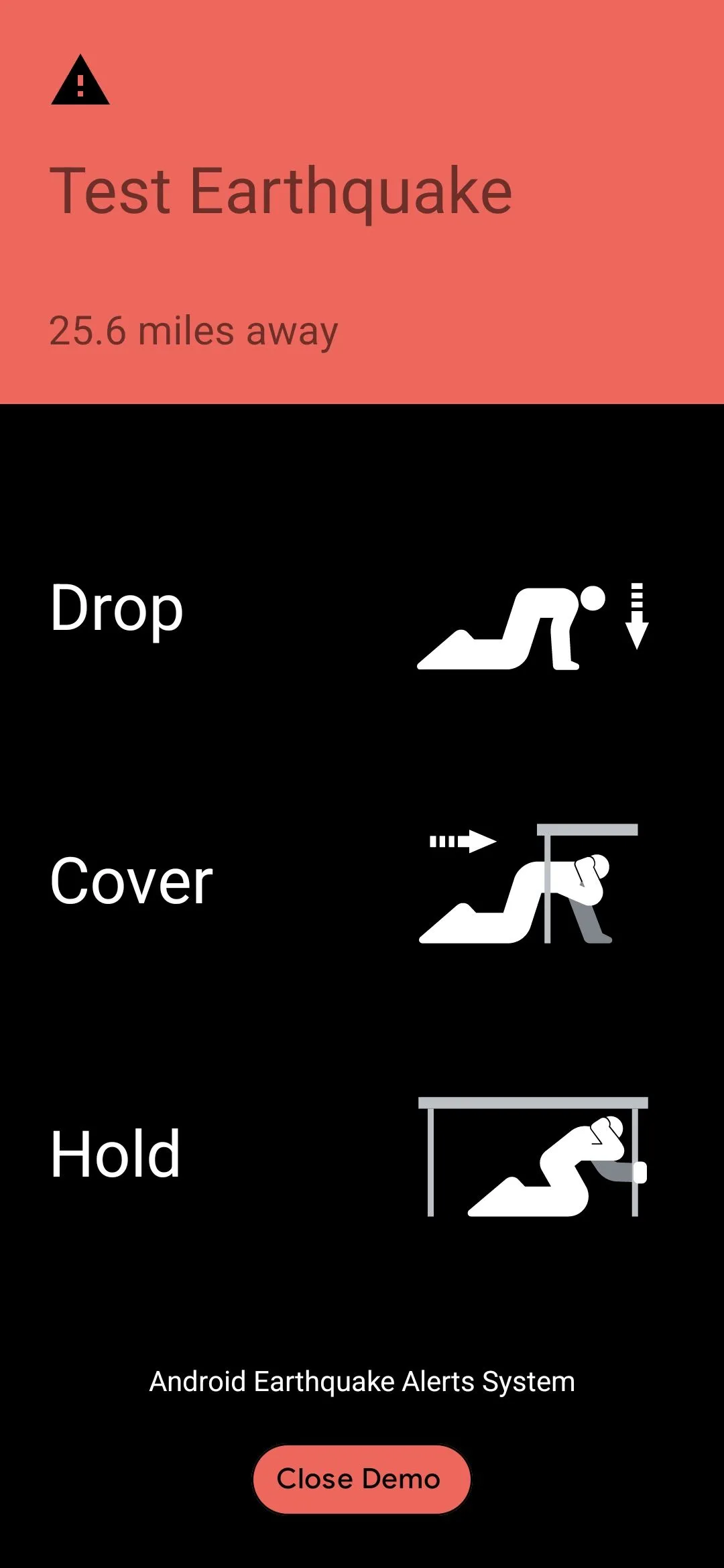 Cảnh báo động đất hiển thị trên màn hình điện thoại Android, cung cấp thông tin về cường độ và vị trí.
Cảnh báo động đất hiển thị trên màn hình điện thoại Android, cung cấp thông tin về cường độ và vị trí.
Để kiểm tra và bật các cảnh báo không dây khác:
- Quay lại menu trước và chạm vào Cảnh báo khẩn cấp không dây (Wireless emergency alerts), sau đó bật Cho phép cảnh báo (Allow alerts).
- Cuộn qua danh sách để đảm bảo mỗi loại cảnh báo, như Cảnh báo AMBER (AMBER alerts) và Cảnh báo thử nghiệm (Test alerts), đều được bật. Bạn cũng sẽ tìm thấy cài đặt gọi là Nhắc nhở cảnh báo (Alert reminder), lặp lại âm thanh cảnh báo theo các khoảng thời gian trong trường hợp bạn bỏ lỡ lần đầu.
Các tính năng khẩn cấp trên điện thoại Android của bạn không phải là thứ bạn sẽ cần thường xuyên (hy vọng là không bao giờ). Tuy nhiên, dành vài phút để thiết lập chúng ngay bây giờ và biết cách sử dụng có thể tạo ra sự khác biệt lớn trong một cuộc khủng hoảng. Đừng chần chừ, hãy hành động ngay để bảo vệ bản thân và những người thân yêu.